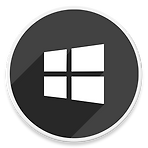 윈도우10 스크린샷 자동 저장 폴더 변경하기 (Win+PrtScn)
윈도우10 스크린샷 자동 저장 폴더 변경하기 (Win+PrtScn)
HowTo - Windows 10 스크린샷 저장 폴더 변경하는 방법 윈도우에서 스크린샷을 찍는 방법은 다양하지만 가장 일반적인 방법은 PrtScn 키를 눌러 전체 화면 저장하거나 현재 열려있는 창을 저장하기 위하여 Alt + PrtScn 키를 누르는 방법을 많이 사용합니다. 그 밖에도 캡처 도구(Snipping Tool)를 사용하여 사용자가 원하는 영역을 지정하여 저장하는 방법도 있습니다. 그러나 이러한 방법은 캡처 화면이 클립보드에 저장되고 파일로 저장하기 위해서는 사용자가 클립보드에 담아둔 캡처 화면을 그림판 등 별도의 프로그램에 붙여넣기 한 뒤 각종 이미지 포맷으로 수동 저장하셔야 합니다. 물론 타사 도구를 이용하여 이러한 과정을 자동화 할 수도 있습니다. Dropbox, OneDrive 등 클라우..
 윈도우10 명령 프롬프트(CMD) 항상 관리자 권한으로 실행하는 방법
윈도우10 명령 프롬프트(CMD) 항상 관리자 권한으로 실행하는 방법
HowTo - Windows 10 명령 프롬프트를 항상 관리자 권한으로 실행하기 윈도우에서는 굳이 명령어 기반인 명령 프롬프트 또는 PowerShell을 사용하지 않고도 대부분의 작업을 수행할 수 있습니다. 그러나 FFmpeg, YouTube-DL, HLS 비디오 다운로드, 파일 이름 일괄 변경 등 때때로 명령어 기반으로 작업을 수행해야 할 때가 있습니다. 일반적으로 기본 실행된 명령 프롬프트로 대부분의 작업을 수행할 수 있지만 때로는 관리자 권한이 필요로합니다. 즉, 관리자 권한이 있는 명령 프롬프트를 실행하기 위해서는 몇 가지 단계를 더 거쳐야 합니다. 가장 흔히 사용되는 방법은 Windows 시작 버튼을 누르고 명령 프롬프트를 검색하여 '관리자 권한으로 실행' 옵션을 사용하게 됩니다. 여기서 조금 ..
 윈도우10 시작 메뉴 점프 목록, 작업 표시줄 최근에 연 항목 숨기기
윈도우10 시작 메뉴 점프 목록, 작업 표시줄 최근에 연 항목 숨기기
HowTo - 시작 메뉴 및 작업 표시줄 앱 우클릭시 최근 항목 제거 방법 Microsoft Word, Hancom Office 등 문서 편집 프로그램을 사용할 때 개인적으로 열어본 문서 또는 작성한 문서를 다른 사람이 확인하거나 쉽게 접근하지 못하도록 최근 문서 목록에 최근 연 항목을 표시되지 않도록 비활성화하는 경우가 많습니다. 그러나 많은 분들이 윈도우 시작 버튼을 누르면 나타나는 앱 목록 또는 작업 표시줄의 앱 아이콘을 마우스 오른쪽 버튼 클릭시 최근 항목이 표시된다는 것을 알지 못하는 분들이 많습니다. 오피스 프로그램에서 최근 사용한 문서를 지우거나 표시되지 않도록 설정하더라도 윈도우 시작 메뉴 or 작업 표시줄에서 최근에 연 항목은 그대로 표시되기 때문에 개인적으로 작업한 내용이 타인에게 그대..
 윈도우10 기본 그림판으로 사진 모자이크 적용하기
윈도우10 기본 그림판으로 사진 모자이크 적용하기
HowTo - 윈도우 기본 그림판으로 사진 모자이크 적용하는 방법 포토샵 등 이미지 편집 프로그램이 없는 컴퓨터에서 급히 사진을 모자이크 처리해야 할 일이 생겼을 때 인터넷에서 가벼운 편집 프로그램을 받아 설치하는 것도 하나의 방법이지만 인터넷 연결이 불가능한 환경이라면 윈도우 기본 프로그램인 그림판을 이용하여 간편하게 모자이크 처리를 할 수 있습니다. 물론 그림판에는 아주 기본적인 도구만 제공되고 별도의 모자이크 필터는 제공되지 않습니다. 따라서 모자이크 하려는 이미지 영역을 선택한 다음 해당 영역 크기를 최소화 > 원복하는 과정에서 이미지 열화가 발생하는 것을 응용한 방법입니다. 포토샵 등 편집 프로그램 없을 때 그림판으로 모자이크 적용하기 먼저 윈도우 기본 프로그램인 '그림판'을 실행한 다음 모자이..
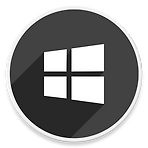 윈도우10 디펜더 높은 CPU 사용률 해결법, Defender CPU 사용 제한 설정
윈도우10 디펜더 높은 CPU 사용률 해결법, Defender CPU 사용 제한 설정
HowTo - Microsoft Defender 높은 CPU 사용률 문제 해결 방법 Windows 10에서 번들로 제공되는 기본 백신 도구인 Microsoft Defender는 AV-Test에서 보호, 성능 및 유용성을 기준으로 각 보안 제품을 평가했을 때 만점을 받을 정도로 훌륭합니다. 윈도우 사용자라면 무료로 사용할 수 있으므로 굳이 다른 백신 프로그램을 설치하여 사용할 필요가 없습니다. 다만 간혹 파일 스캔 수행 중 갑자기 높은 CPU 사용률을 보이며 사용자의 작업에 영향일 미치는 경우가 있습니다. 특히 저사양 PC 사용자는 "Antimalware Service Executable" 프로세스의 높은 CPU 점유율이 실제 작업을 느리게 만드는 원인이 되기도 합니다. Windows Defender 프로..
